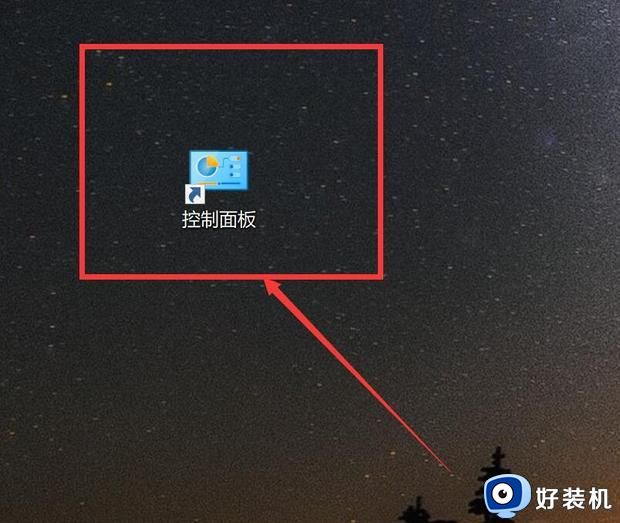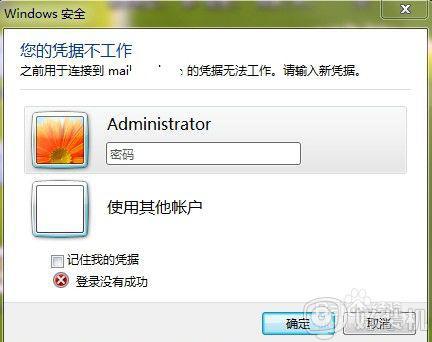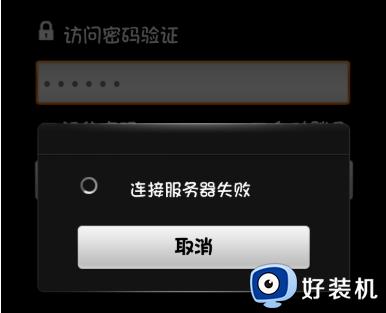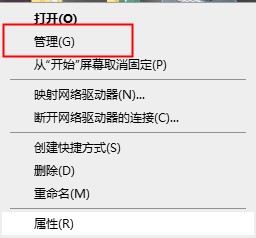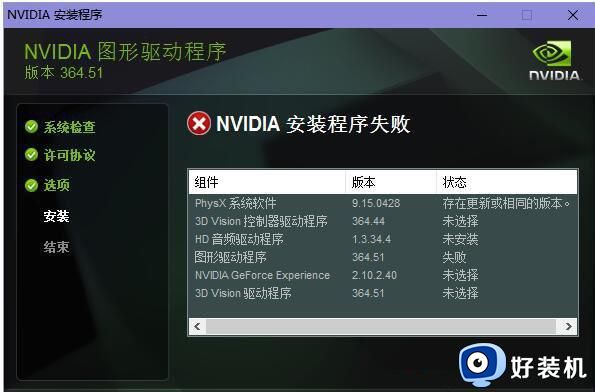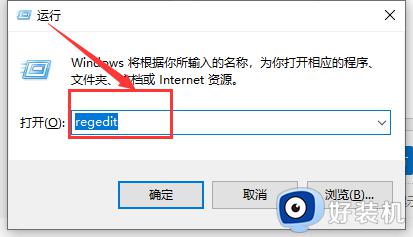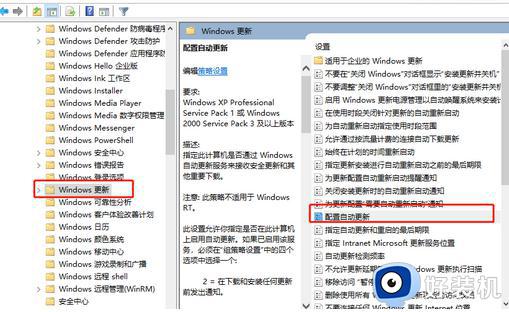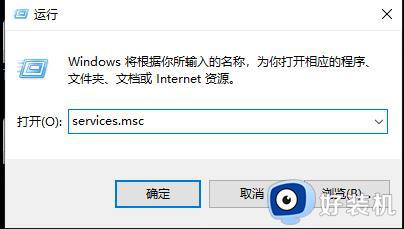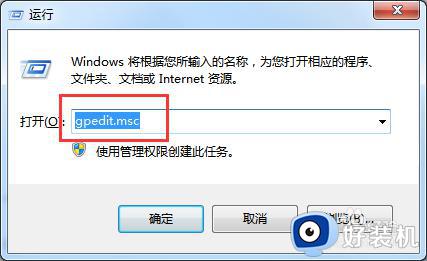远程过程调用失败怎么办 电脑出现远程调用失败如何解决
时间:2023-02-04 14:44:30作者:huige
许多人在使用远程桌面连接功能的时候,反映说遇到了这样一个问题,就是电脑突然提示远程过程调用失败的情况,导致无法使用远程功能,该怎么办呢,不用担心,今天就给大家介绍一下电脑出现远程调用失败的详细解决方法供大家参考。
原因分析:
系统存在未关闭进程,DEP保护开启了。
解决方法:
1.关闭dllhost.exe进程;
2.在系统中添加dllhost.exe程序。
适用范围:本方法适用于windows操作系统多数版本。
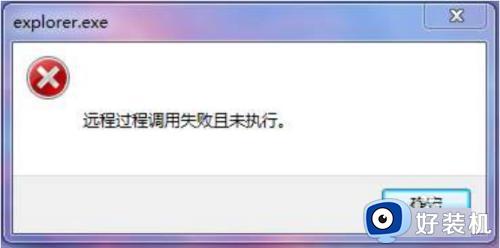
步骤如下:
1、点击“开始—控制面板”。
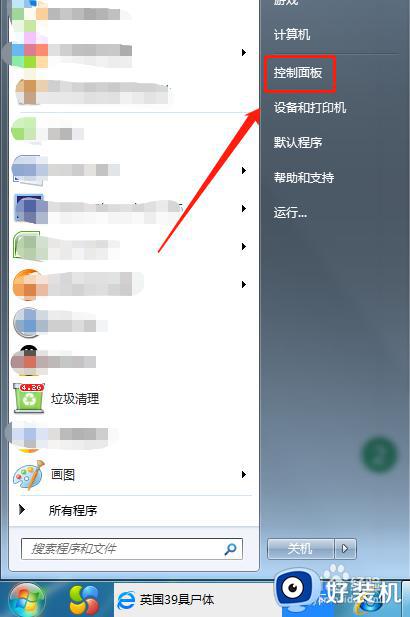
2、在弹出窗口,点击“系统”。
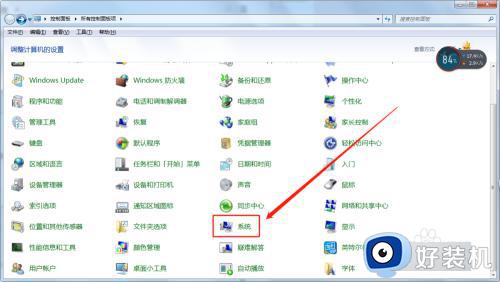
3、在弹出窗口,点击“高级系统设置”。
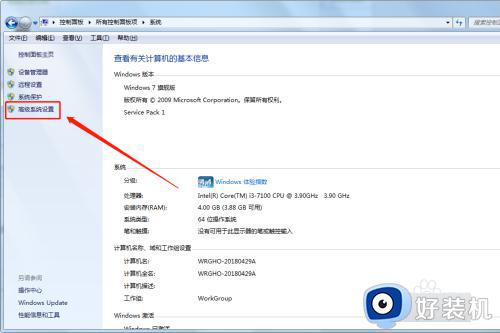
4、在弹出窗口,选择“高级”选项卡,然后点击“性能”栏中的“设置”。
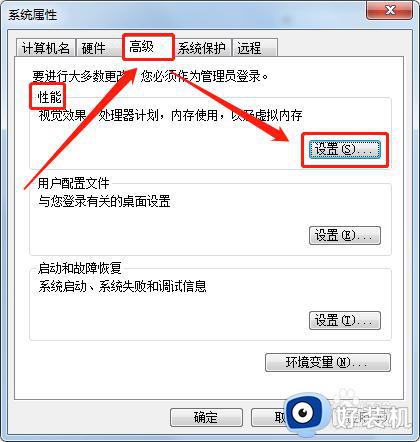
5、在弹出窗口,点击“数据执行保护”选项卡,勾选“为除下列选定程序之外的所有程序和服务启用DEP”。
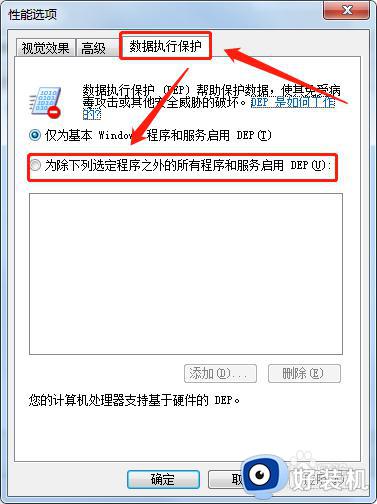
6、然后点击下方的“添加”。
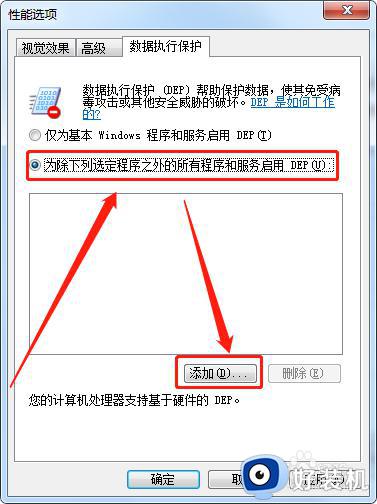
7、找到“dllhost.exe”文件,将文件添加进去,然后重启电脑,问题就解决了。
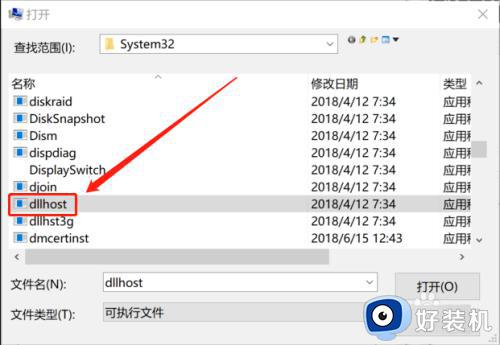
上述给大家讲解的就是远程过程调用失败的详细解决方法,如果你有遇到一样的情况,那就学习上面的方法来解决。